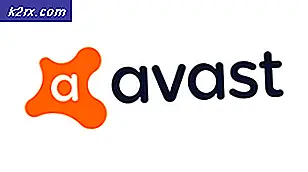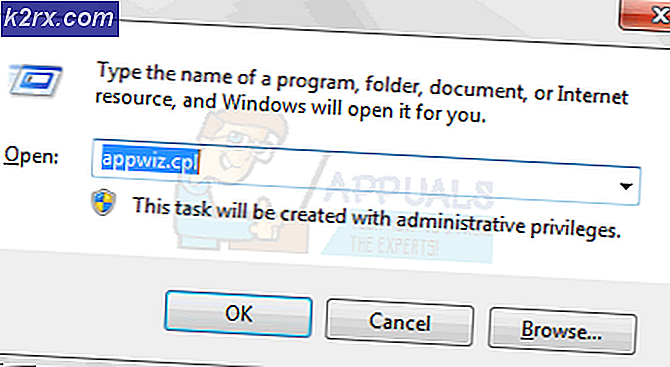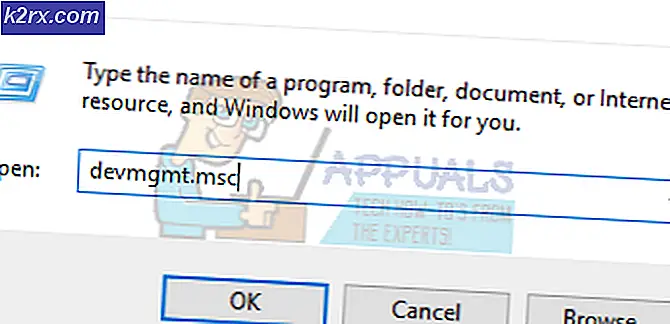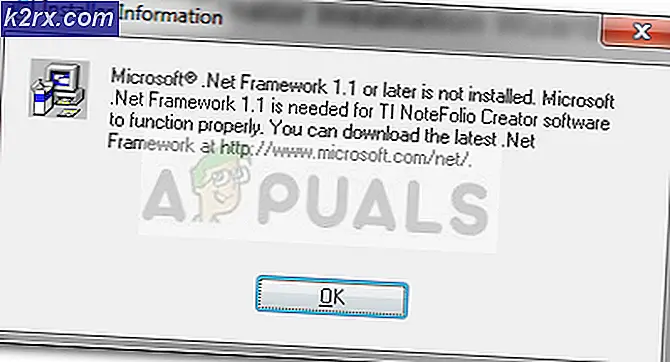Fix: Desktop-Symbole fehlen in Windows 10
Windows 10 wurde vor Monaten gestartet und es war eine große Veränderung in der Benutzeroberfläche im Laufe der Zeit. In Windows 10 beseitigte Microsoft eine Reihe von GUI-Fehlern, die in Windows 8 vorhanden waren. Das Startmenü war eine wichtige Änderung, die von den Benutzern dringend angefordert wurde. Abgesehen vom Startmenü gab es auch eine Reihe von Änderungen in der Benutzeroberfläche und der Leistung. Diese große Veränderung der GUI hat viele Benutzer verwirrt, da es eine Weile dauerte, bis sie verstanden hatten, was vor sich ging.
Einige Benutzer haben ein Problem festgestellt, dh Desktop-Symbole fehlen in Windows 10 . Es ist ziemlich nervig für die Benutzer, die eine Menge Zeug auf ihrem Desktop haben und plötzlich finden sie es verschwunden. Wenn ich diese Frustration im Auge behalte, werde ich versuchen, dieses Problem zu beheben.
Gründe für die Desktopsymbole fehlen in Windows 10 Problem:
Eine Mehrheit der Leute hält es für einen Fehler in Windows 10, ist es aber nicht. Es kann versehentlich passieren und Sie haben einige Einstellungen unwissentlich geändert. Windows 10 verfügt über zwei Arten von integrierten Modi für die Benutzer Erleichterung, dh Desktop und Tablet . Irgendwie haben Sie möglicherweise den Tablet-Modus aktiviert, der zum Verschwinden von Desktop-Icons führt.
In Windows 10 fehlen Lösungen zum Beheben der Desktopsymbole Problem:
Es gibt eine Reihe von Lösungen basierend auf der Art des Problems, das bei Ihren Desktop-Symbolen auftritt. Sie können diese Methoden ausprobieren, um zu prüfen, welche für Sie arbeitet. Bevor Sie mit den folgenden Methoden fortfahren, laden Sie Reimage Plus herunter und führen Sie sie aus, um von hier aus nach beschädigten Dateien zu suchen. Wenn Dateien beschädigt sind und fehlen, reparieren Sie sie und sehen Sie, ob die Symbole jetzt zurück sind. Wenn nicht, fahren Sie mit manuellen Schritten fort unten.
Methode 1: Überprüfen der Sichtbarkeit von Desktopsymbolen
Wenn alle Desktopsymbole fehlen, haben Sie möglicherweise eine Option zum Ausblenden von Desktopsymbolen ausgelöst. Sie können diese Option aktivieren, um Ihre Desktop-Symbole zurück zu erhalten. Folgen Sie den unteren Schritten.
Klicken Sie mit der rechten Maustaste in einen leeren Bereich auf Ihrem Desktop und navigieren Sie oben zum Tab " Ansicht" .
Suchen Sie auf der Registerkarte Ansicht nach den Desktop-Symbolen anzeigen. In Ihrem Fall ist es möglicherweise nicht markiert . Markieren Sie es als markiert, indem Sie darauf klicken. Siehe das Bild unten für die Illustration.
PRO TIPP: Wenn das Problem bei Ihrem Computer oder Laptop / Notebook auftritt, sollten Sie versuchen, die Reimage Plus Software zu verwenden, die die Repositories durchsuchen und beschädigte und fehlende Dateien ersetzen kann. Dies funktioniert in den meisten Fällen, in denen das Problem aufgrund einer Systembeschädigung auftritt. Sie können Reimage Plus herunterladen, indem Sie hier klickenMethode 2: Aktivieren der Desktopsymbole Sichtbarkeit
Wenn Ihre Standard-Desktopsymbole fehlen, können Sie sie in den Einstellungen sichtbar machen. Folgen Sie den unteren Schritten.
Suchen Sie mit Cortana nach dem Einstellungsfenster und öffnen Sie es aus den Suchergebnissen.
Klicken Sie in den Einstellungen auf Personalisierung . Wählen Sie im nächsten Fenster im linken Bereich die Registerkarte Designs .
Klicken Sie im rechten Bereich der Registerkarte " Designs" auf Desktop-Symboleinstellungen, um die Einstellungen zu öffnen, um die Sichtbarkeit der Desktopsymbole zu aktivieren.
Wählen Sie die Symbole, die Sie auf dem Desktop anzeigen möchten, und klicken Sie anschließend auf Übernehmen und OK .
Methode 3: Deaktivieren des Tablet-Modus
Da der Tablet-Modus in Windows 10 integriert ist, um den Windows-Tablet-Benutzern eine bessere Touch-Erfahrung zu bieten, haben Sie möglicherweise versehentlich diesen Modus aktiviert, wodurch Symbole verschwinden.
Öffnen Sie die Einstellungen erneut und klicken Sie auf System, um die Systemeinstellungen zu öffnen. Klicken Sie im linken Fensterbereich auf Tablet-Modus und deaktivieren Sie den Tablet-Modus (sofern aktiviert) im rechten Fensterbereich.
Schließen Sie das Einstellungsfenster und überprüfen Sie, ob Ihre Desktopsymbole sichtbar sind oder nicht.
PRO TIPP: Wenn das Problem bei Ihrem Computer oder Laptop / Notebook auftritt, sollten Sie versuchen, die Reimage Plus Software zu verwenden, die die Repositories durchsuchen und beschädigte und fehlende Dateien ersetzen kann. Dies funktioniert in den meisten Fällen, in denen das Problem aufgrund einer Systembeschädigung auftritt. Sie können Reimage Plus herunterladen, indem Sie hier klicken